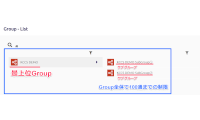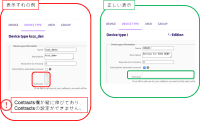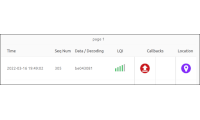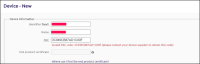技術情報
デバイス登録時にInvalid PAC codeと表示されたときどうすればいいの?
2022.03.17
みなさんはデバイスをSigfoxクラウドに登録する際にInvalid PAC codeと表示されて登録ができなかった経験はないでしょうか。
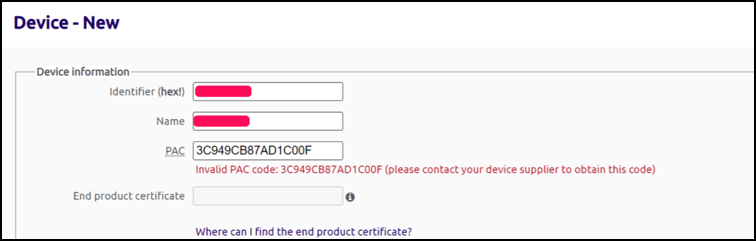
「エラーに” please contact your device supplier”と書いてあるからKCCSへ問い合わせだ!」
それも一つの解決策ではありますが、この問題は本記事を確認すれば簡単に解決できるかもしれません。
そもそもPACとは?
PAC(Porting Authorization Code)はデバイスをSigfoxクラウドへ登録する際に必要となるコードです。デバイス登録の際にはこちらに記載されている通り、PACの他にDevice ID(Identifier)も必要となりますが、IDはデバイスを識別する一意のコードとなっています。
一方、PACは登録する際に必要となる使い捨てのコード(ワイタイムパスワード)で、登録時に使用したPACは、登録後使用できなくなります。
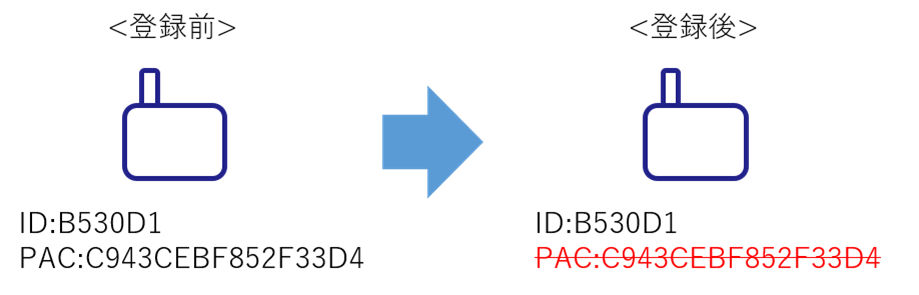
Invalid PAC code の原因は?
PACはワンタイムコードとなっているため、過去に使用したPACを再利用した場合、Invalid PAC codeのエラーが発生します。そのため、デバイスを再登録する際には最新のPACを入手する必要があります。
また、PACは16桁のコードで構成されています。
その桁数に満たない場合や入力ミスがある場合も同様のエラーが発生します。
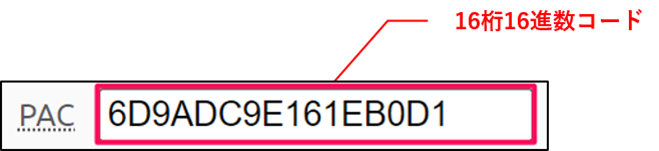
最新のPACを手に入れるには?
・エラーコードにinvalid PAC codeのみ表示されている場合
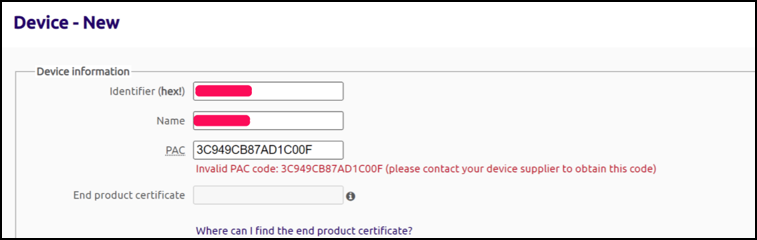
すでに登録されているデバイスを再登録しようとした際に古いPACを使用していると、上記のエラーが発生する場合があります。その場合、以下の手順で最新のPACを確認する必要があります。
<最新のPACの確認方法>
1.Sigfoxクラウド上部のDEVICEを選択する。
2.該当のデバイスIDを入力・検索する。
※検索表示されない場合、デバイスが登録されていないか、アカウント権限により表示されていない可能性があります。
3.表示された該当のデバイスIDを選択する。
4.DEVICEのINFORMATION欄より最新のPACを確認する。
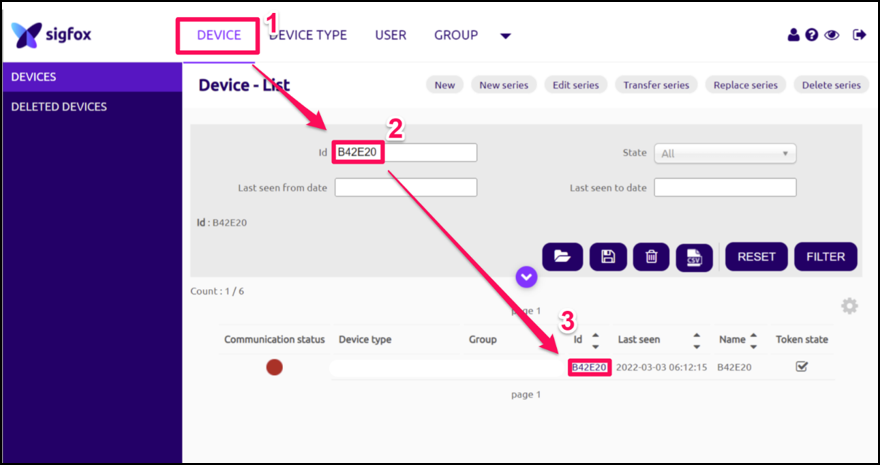
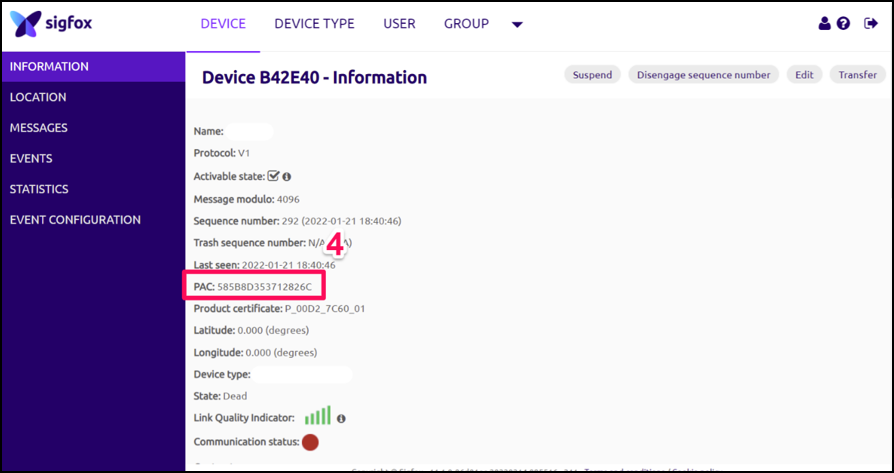
・エラーコードにCRA rejected the modem ownership transferと表示されている場合
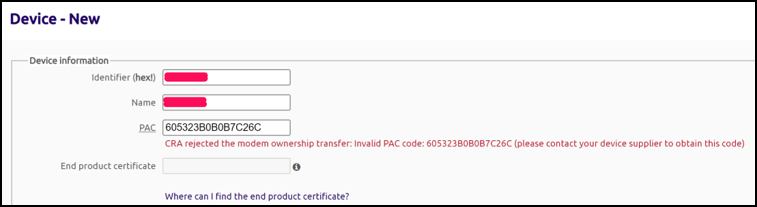
削除されているデバイスを再登録する際に古いPACを使用していると、上記のエラーが発生する場合があります。その場合、以下の手順で最新のPACを確認する必要があります。
<最新のPACの確認方法>
1.Sigfoxクラウド上部のDEVICEを選択する。
2.左メニューのDELETED DEVICESを選択する。
3.該当のデバイスIDを入力・検索する。
※削除済のデバイスであっても、アカウント権限によってはデバイスを確認できないことがあります。
4.該当デバイスの最新PACを確認する。
※複数行表示された場合はDeletion dateの日付が最も近い行を確認してください。
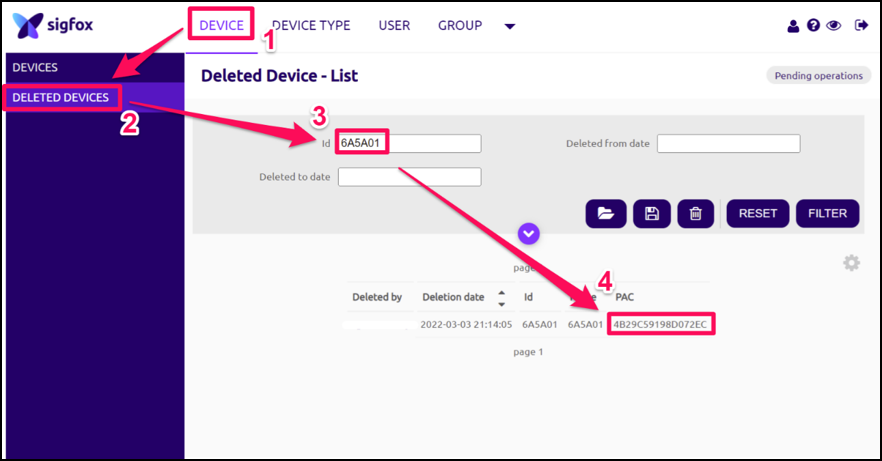
最新のPACを確認できない場合
アカウントの権限によってはデバイスの最新PACを確認できない場合があります。
その場合はお客様自身では解決することができませんのでこちらよりお問い合わせください。